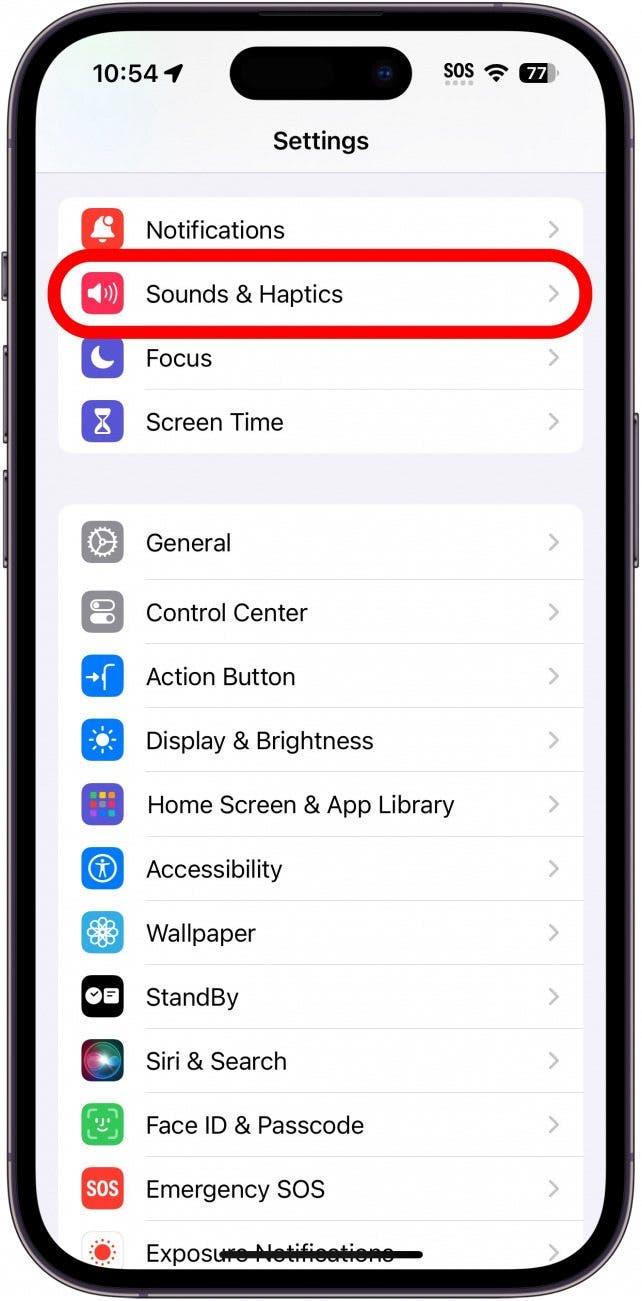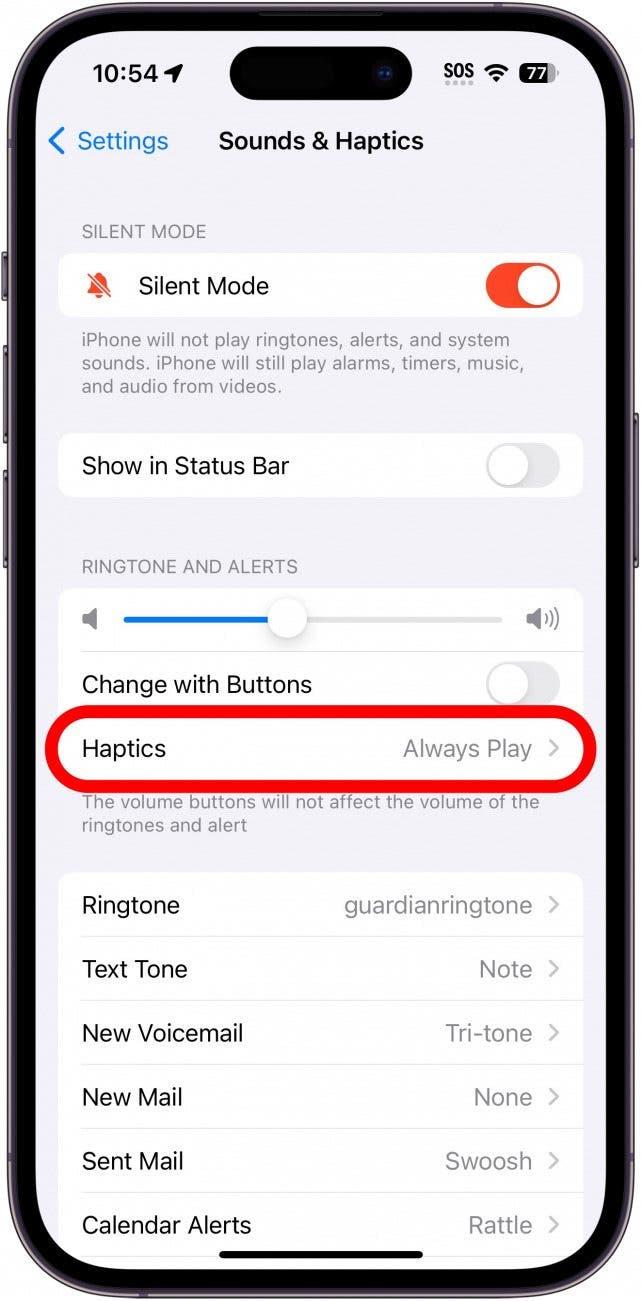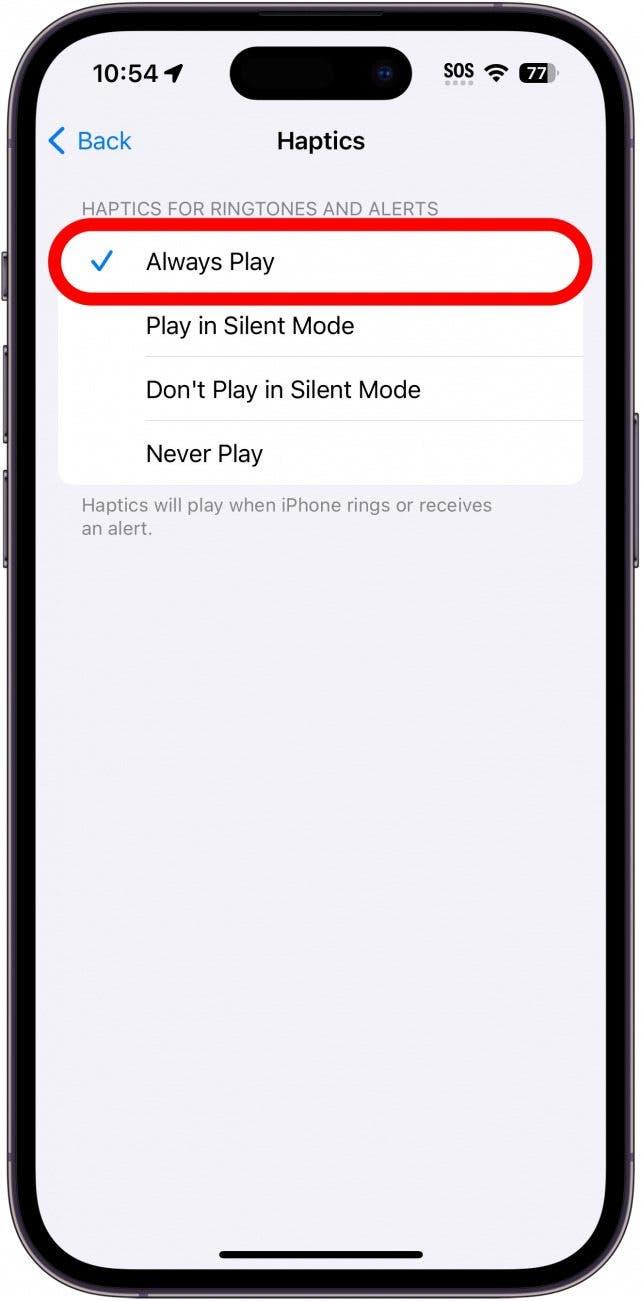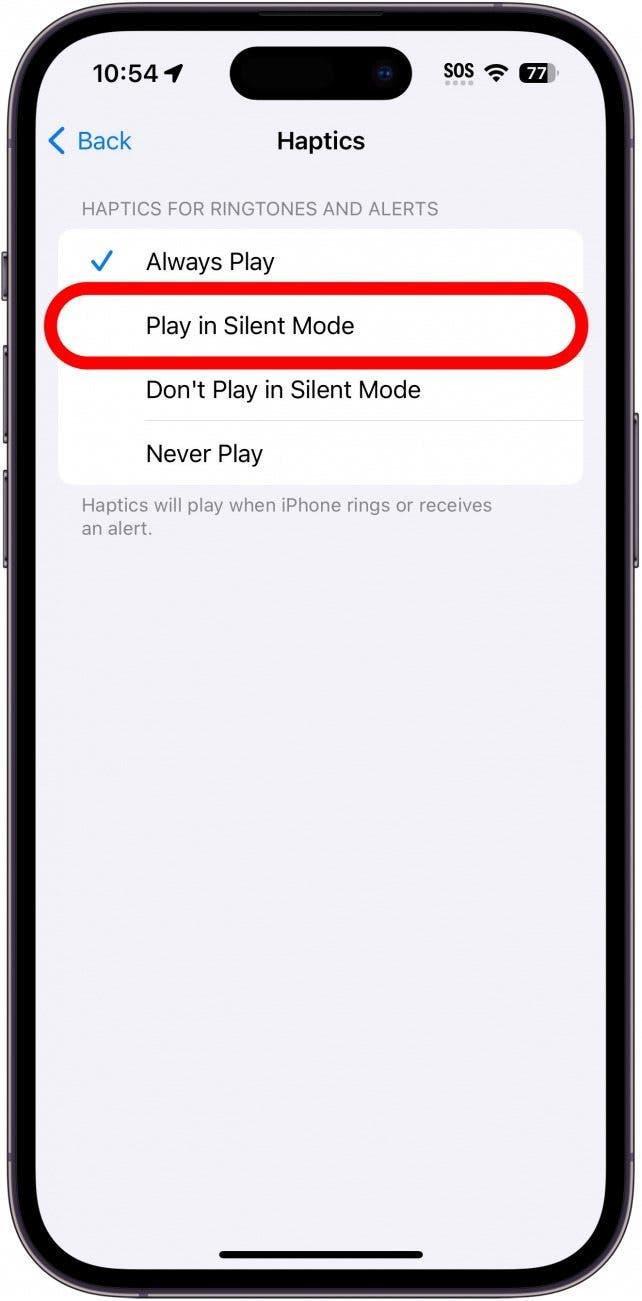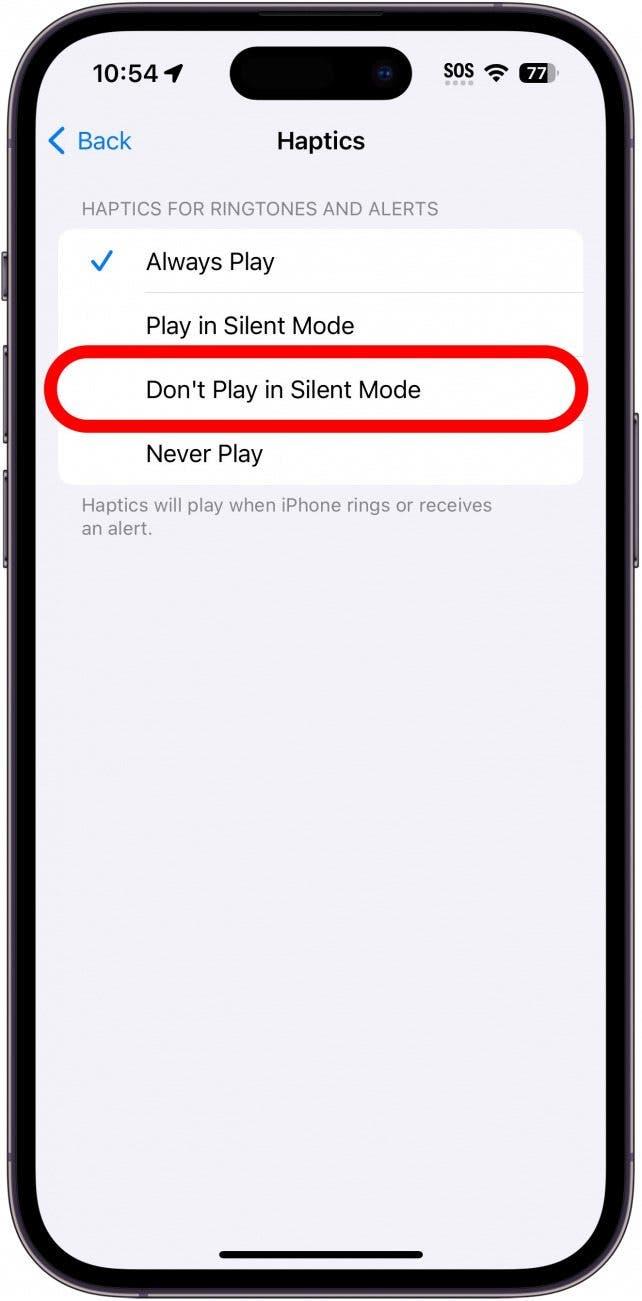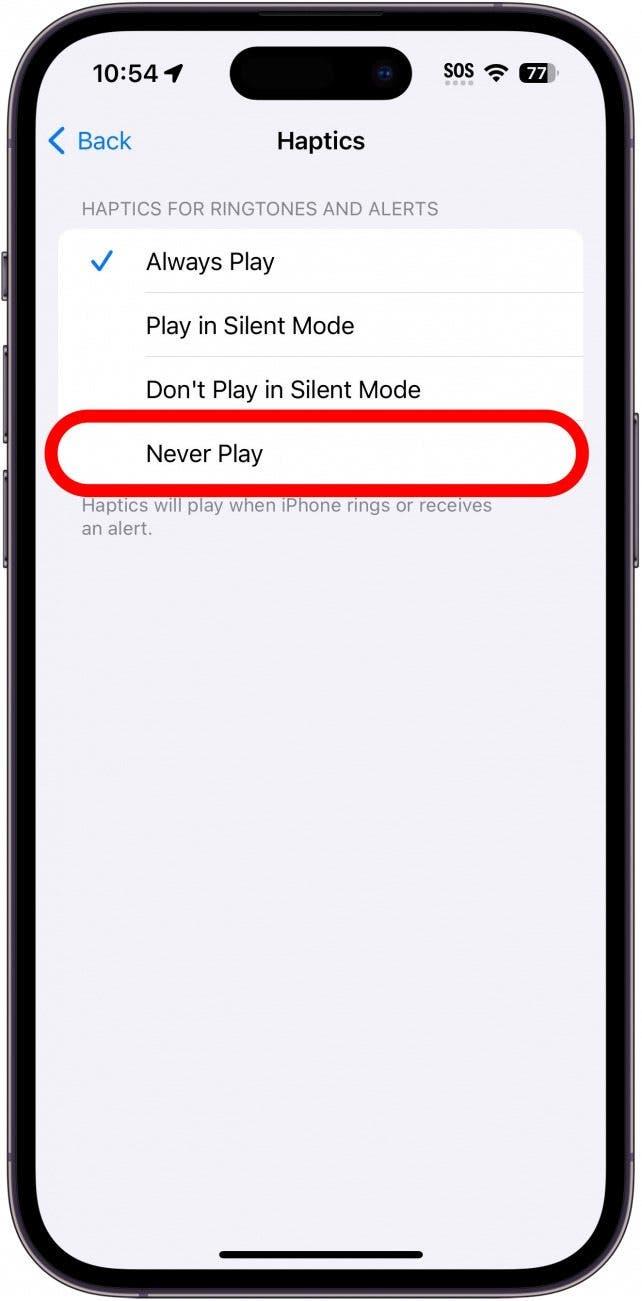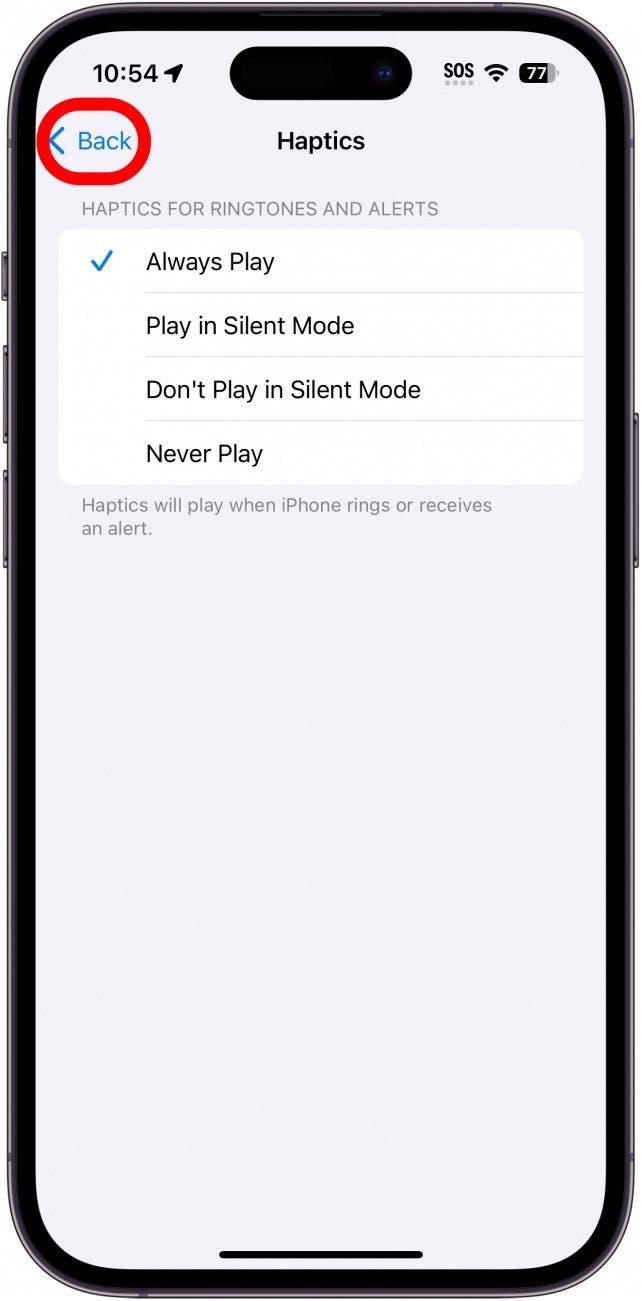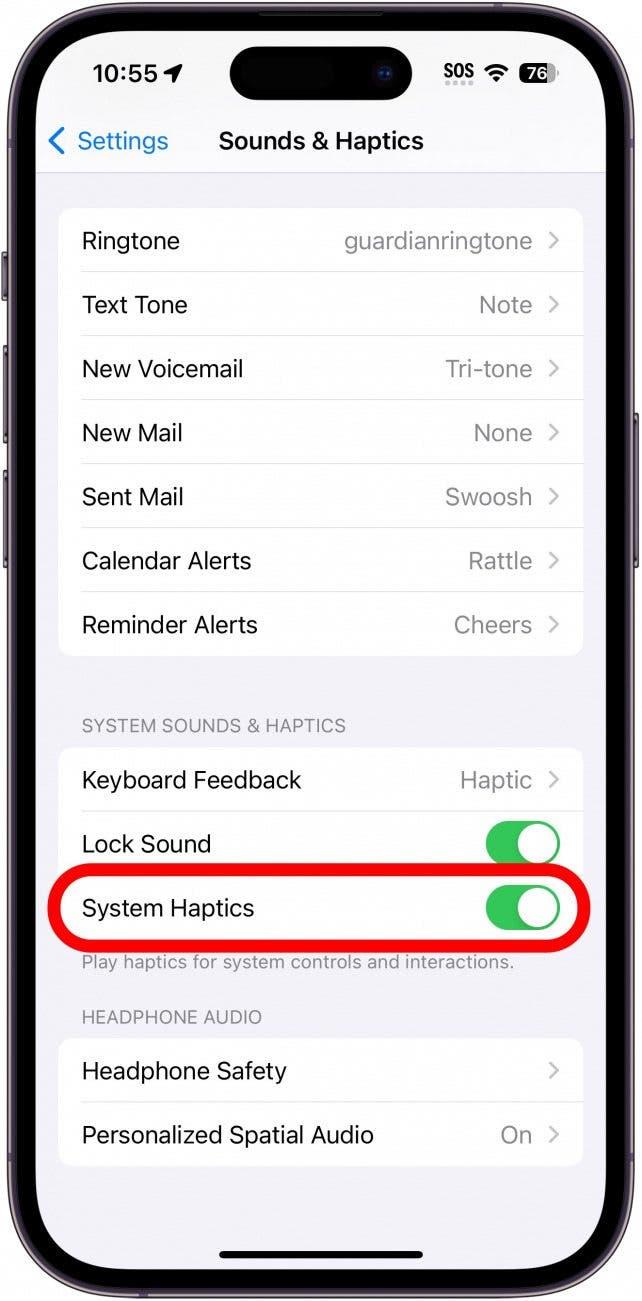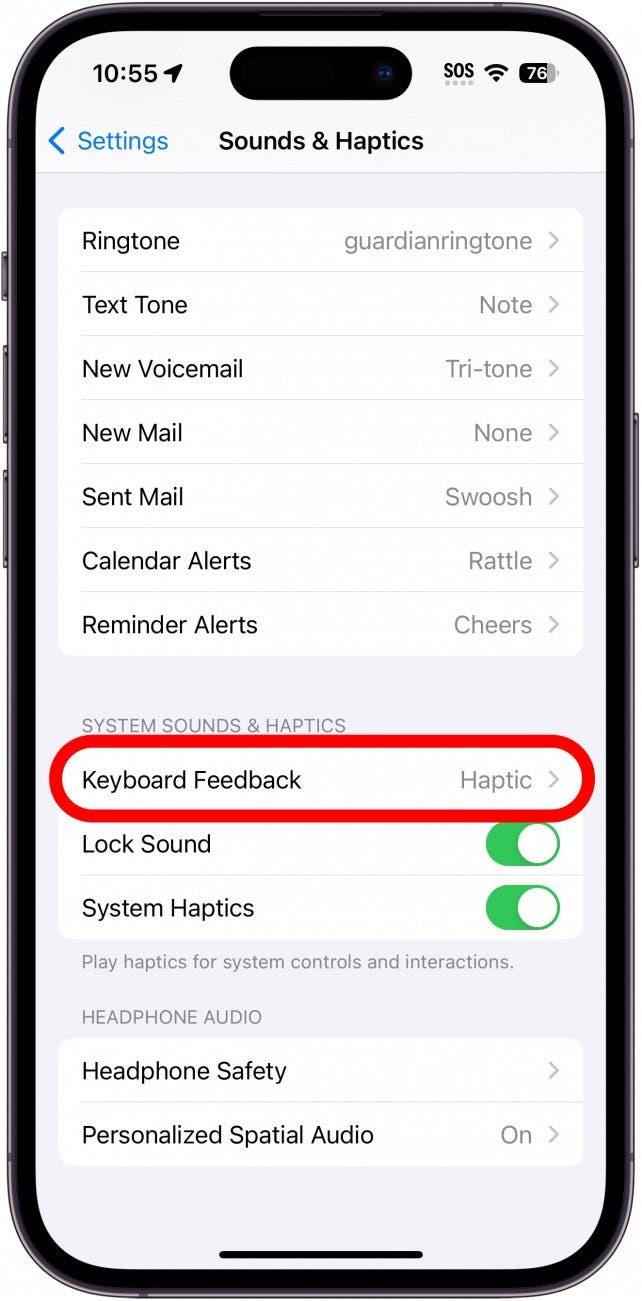Układy haptyczne w telefonie iPhone sprawiają, że urządzenie reaguje szybciej na dotykanie ekranu lub wibracje telefonu po otrzymaniu powiadomienia. Jeśli nie działają, iPhone może wydawać się spowolniony lub nie do końca rejestrować dotknięcia, lub możesz przegapić ważne powiadomienia. Proszę czytać dalej, aby dowiedzieć się, jak naprawić haptykę na iPhonie, gdy wydaje się, że nie działa prawidłowo.
Czym jest haptyka na iPhonie?
Haptyczne sprzężenie zwrotne wykorzystuje wibracje do tworzenia wrażenia stukania lub wibracji podczas interakcji z iPhonem. Haptyki są zazwyczaj odczuwalne podczas odblokowywania urządzenia, stukania i przytrzymywania aplikacji, otwierania przełącznika aplikacji i nie tylko. Haptyczne sprzężenie zwrotne jest również odczuwalne po otrzymaniu powiadomienia, wiadomości tekstowej lub połączenia telefonicznego.
Haptyka ma sprawić, że urządzenie będzie bardziej dotykowe, nawet jeśli po prostu stukasz w szklany ekran dotykowy. Aby dowiedzieć się więcej o swoim urządzeniu, prosimy zapisać się do naszego bezpłatnego biuletynu Tip of the Day.
 Odkryj ukryte funkcje iPhone’aOdbieraj codziennie jedną wskazówkę (ze zrzutami ekranu i jasnymi instrukcjami), dzięki której opanujesz obsługę iPhone’a w zaledwie minutę dziennie.
Odkryj ukryte funkcje iPhone’aOdbieraj codziennie jedną wskazówkę (ze zrzutami ekranu i jasnymi instrukcjami), dzięki której opanujesz obsługę iPhone’a w zaledwie minutę dziennie.
Co zrobić, gdy funkcje dotykowe iPhone’a nie działają?
Jeśli iPhone nie wibruje lub nie reaguje haptycznym sprzężeniem zwrotnym, być może został on przypadkowo wyłączony.
- Proszę otworzyć aplikację Ustawienia i stuknąć Dźwięki i haptyka.

- Stuknij Haptyka.

- Proszę wybrać, kiedy mają być odtwarzane dźwięki haptyczne. Opcja Zawsze odtwarzaj będzie odtwarzać dźwięki haptyczne niezależnie od tego, czy iPhone jest ustawiony na dzwonek, czy na tryb cichy.

- Odtwarzaj w trybie cichym spowoduje odtwarzanie dźwięków haptycznych w trybie cichym.

- Nie odtwarzaj w trybie cichym nie będzie odtwarzać haptyki w trybie cichym.

- Nigdy nie odtwarzaj całkowicie wyłączy haptykę.

- Proszę dotknąć Wstecz.

- Proszę przewinąć w dół do opcji System Haptics i upewnić się, że jest ona włączona.

- Można również włączyć haptyczne sprzężenie zwrotne dla klawiatury iPhone’a.

Po włączeniu Haptyki systemowej i ustawieniu haptycznego sprzężenia zwrotnego na odtwarzanie, kiedy chcesz, powinieneś zacząć odczuwać haptyczne sprzężenie zwrotne podczas korzystania z iPhone’a. Jeśli wszystko inne zawiedzie, haptyka nie działa na iPhonie może być problemem związanym ze sprzętem. W takim przypadku konieczne może być odwiedzenie lokalnego sklepu Apple lub skontaktowanie się ze Wsparciem Apple w celu uzyskania dalszej pomocy.
FAQ
- Co powinienem zrobić, gdy wibracje iPhone’a nie działają?Jeśli nadal mają Państwo problemy z haptyką na swoim iPhonie, prosimy zapoznać się z naszym artykułem na temat tego, co zrobić, jeśli wibracje iPhone’a nie działają.
- Czy haptyka działa w trybie cichym?O ile ustawili Państwo haptykę na Zawsze odtwarzaj lub Odtwarzaj w trybie cichym (jak pokazano w krokach 3 i 4), haptyka powinna działać dobrze w trybie cichym.